- Pripojenie k vzdialenému serveru na prenos súborov je možné vykonať pomocou softvéru, ako je PuTTY. Je to veľmi starý softvér, ktorý sa neustále aktualizuje a funguje veľmi dobre.
- Ak sa zobrazí chyba siete s Spojenie zamietnuté skontrolujte, či je server nakonfigurovaný, skontrolujte, či sa použitý port zhoduje s vaším nastavením alebo sa pozrite na váš firewall a uistite sa, že PuTTY nie je blokovaný.
- Keďže sa pozeráme na spôsob prenosu položiek, pozrite si ďalšie články o prenose súborov ktoré máme na webovej stránke.
- Všetci si prajeme, aby sme sa nestretli so žiadnymi problémami, no, bohužiaľ, niekedy sa stanú. Skontrolujte naše skvelé Chyby systému Windows 10 rozbočovač pre opravy.
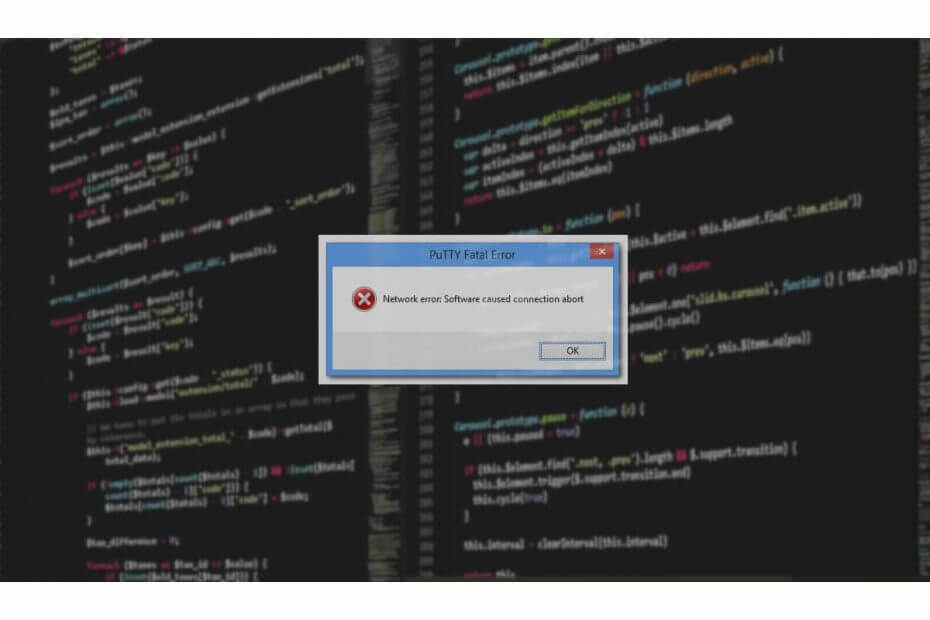
XNAINŠTALUJTE KLIKNUTÍM NA STIAHNUŤ SÚBOR
Tento softvér opraví bežné chyby počítača, ochráni vás pred stratou súborov, škodlivým softvérom, zlyhaním hardvéru a optimalizuje váš počítač na maximálny výkon. Opravte problémy s počítačom a odstráňte vírusy teraz v 3 jednoduchých krokoch:
- Stiahnite si Restoro PC Repair Tool ktorý prichádza s patentovanými technológiami (dostupný patent tu).
- Kliknite Spustite skenovanie nájsť problémy so systémom Windows, ktoré by mohli spôsobovať problémy s počítačom.
- Kliknite Opraviť všetko na opravu problémov ovplyvňujúcich bezpečnosť a výkon vášho počítača
- Používateľ Restoro stiahol 0 čitateľov tento mesiac.
PuTTy je bezplatná terminálová aplikácia s otvoreným zdrojom, ktorá umožňuje správcovi systému prihlásiť sa na vzdialený server cez SSH. Táto malá, ale vysoko stabilná aplikácia sa používa aj na bezpečný prenos súborov cez SCP a SFTP.
Ak pracujete v IT alebo máte vlastnú sadu serverov, ktoré je potrebné pripojiť, PuTTy pre vás nie je cudzí pojem. Čo však môže byť mimozemský koncept, je Putty Fatal error.
Chyba „Chyba siete: pripojenie odmietnuté“ je jednou z bežných chýb súvisiacich s PuTTY, s ktorými sa môžete stretnúť pri práci s Putty. Chyba sa objaví pri prvom pokuse o pripojenie k vzdialenému serveru alebo 100th čas.
S PuTTy som mal dosť problémov, ale väčšinou sú chyby spôsobené malými, ale nie tak zjavnými problémami.
Ak ste jedným z tých, ktorí sa pokúšajú diagnostikovať chybu odmietnutia pripojenia, tento článok vám pomôže túto chybu vyriešiť.
V tomto článku som uviedol všetky možné riešenia chyby odmietnutia pripojenia PuTTy. Uistite sa, že vyskúšate každý z nich, kým sa problém nevyrieši.
Čo spôsobuje Chyba siete: Chyby odmietnuté pripojenie?
Chyba sa môže vyskytnúť z niekoľkých dôvodov. Niektoré z nich sú uvedené nižšie.
- Používatelia sa môžu stretnúť s chybou „Chyba siete: pripojenie odmietnuté“:
- Ak sa aplikácia pokúsi o prístup k službám, ktoré server neponúka/nepodporuje
- Ak sa aplikácia pokúsi pripojiť k telnet serveru, ktorý server nepodporuje.
- Ak váš smerovač blokuje pripojenie z bezpečnostných dôvodov.
- Ak server nepodporuje predvolený port používaný správcom systému na PuTTy.
Toto sú niektoré z bežných dôvodov chyby siete: chyba odmietnutia pripojenia v PuTTy. Nižšie sú uvedené niektoré bežné riešenia, ktoré sa môžete pokúsiť vyriešiť problém.
Ako môžem opraviť chyby siete Chyba: pripojenie odmietnuté?
Oprava 1: Kontaktujte správcu systému/sieť
Ak nie ste správcom systému, je lepšie začať kontaktovaním správcu systému.
Správcovia systému môžu zmeniť niektoré povolenia v smerovači, ak z času na čas zaznamenajú, že sa nejaké neznáme zariadenie pokúša pripojiť alebo z iných bezpečnostných dôvodov.
Ak je to tak, problém môžete ľahko vyriešiť tak, že sa pred pokusom o vyriešenie problému obrátite na správcu systému. Keď už budete pri tom, môžete mu tiež povedať, ako na to Nástroje NetCrunch mohli pomôcť s ich každodennými úlohami.
Oprava 2: Skontrolujte, či je povolené pripojenie SSH
V závislosti od zariadenia, ku ktorému sa pokúšate pripojiť, sa môže zobraziť chyba siete – chyba odmietnutia pripojenia, ak je v nastaveniach zariadenia vypnuté SSH.
Ak napríklad používate Raspberry Pi na pripojenie cez počítač, skontrolujte, či je v konfigurácii povolené ssh. Tu je návod, ako na to.
V Raspberry Pi prejdite na Konfigurácia > Rozhrania > ssh. Povoliť službu a skúste to znova.
Nastavenia sa môžu meniť v závislosti od zariadenia, ktoré používate, ale konečným výsledkom by malo byť funkčné sieťové pripojenie cez PuTTy.
Oprava 3: Skontrolujte, či záznamy vašej domény smerujú na server
Ak pracujete s novým serverom a novou doménou, chyba sa môže vyskytnúť v dôsledku nesprávnej adresy servera DNS v nastaveniach domény. Registrátor domén vám umožňuje nasmerovať vašu doménu na ľubovoľnú poskytovateľ hostingu tretej strany pomocou menného servera.
Ak ste nainštalovali iba server a nezmenili ste názvový server, môže sa stať, že sa zobrazí chyba siete: chyba odmietnutia pripojenia.
Ak chcete problém vyriešiť, prihláste sa k poskytovateľovi názvu domény a skontrolujte nastavenia servera názvov, aby ste zistili, či servery názvov smerujú na vášho poskytovateľa hostiteľských služieb.
Oprava 4: Skontrolujte, či je na serveri IP adresa na čiernej listine a na bielej listine
Tip odborníka: Niektoré problémy s počítačom je ťažké vyriešiť, najmä pokiaľ ide o poškodené úložiská alebo chýbajúce súbory systému Windows. Ak máte problémy s opravou chyby, váš systém môže byť čiastočne poškodený. Odporúčame vám nainštalovať Restoro, nástroj, ktorý naskenuje váš stroj a zistí, v čom je chyba.
Kliknite tu stiahnuť a začať s opravou.
Z bezpečnostných dôvodov môže správca systému povoliť pripojenie iba z počítačov s známa IP adresa a to je už v konfiguračnom súbore zaradené do zoznamu povolených.
Ak sa adresa IP vášho poskytovateľa internetových služieb zmenila alebo ak ste novým používateľom tejto úlohy, pravdepodobne budete musieť požiadať správcu siete, aby urobil výnimku.
To isté sa môže stať aj vtedy, ak vašu IP adresu náhodne zaradí správca siete na čiernu listinu.
Poraďte sa teda so správcom siete pre oba scenáre a zistite, či vám to môže pomôcť vyriešiť problém.
Oprava 5: Vypnite bránu firewall
Ak používate systém Windows, váš antivírus alebo predvolená hodnota Windows Security firewall a funkcia ochrany siete môže blokovať prichádzajúce pripojenia, čo má za následok chybu odmietnutia pripojenia.
Skúste dočasne vypnúť bránu firewall, aby ste zistili, či to môže vyriešiť chybu odmietnutia pripojenia. Ak áno, možno budete musieť vyladiť nastavenie brány firewall, aby ste chybu úplne opravili.
Vypnite bránu firewall v zabezpečení systému Windows
- Kliknite na Štart a vyberte Nastavenie.
- OTVORENÉ Aktualizácia a zabezpečenie > Zabezpečenie systému Windows.
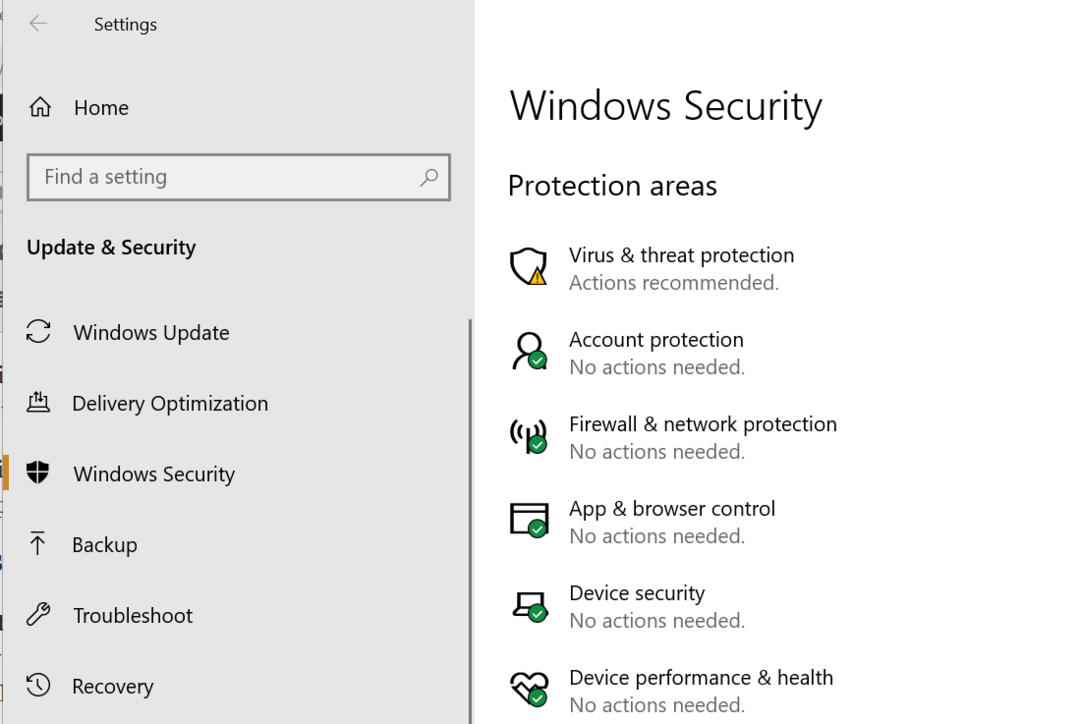
- OTVORENÉ Firewall a ochrana siete.
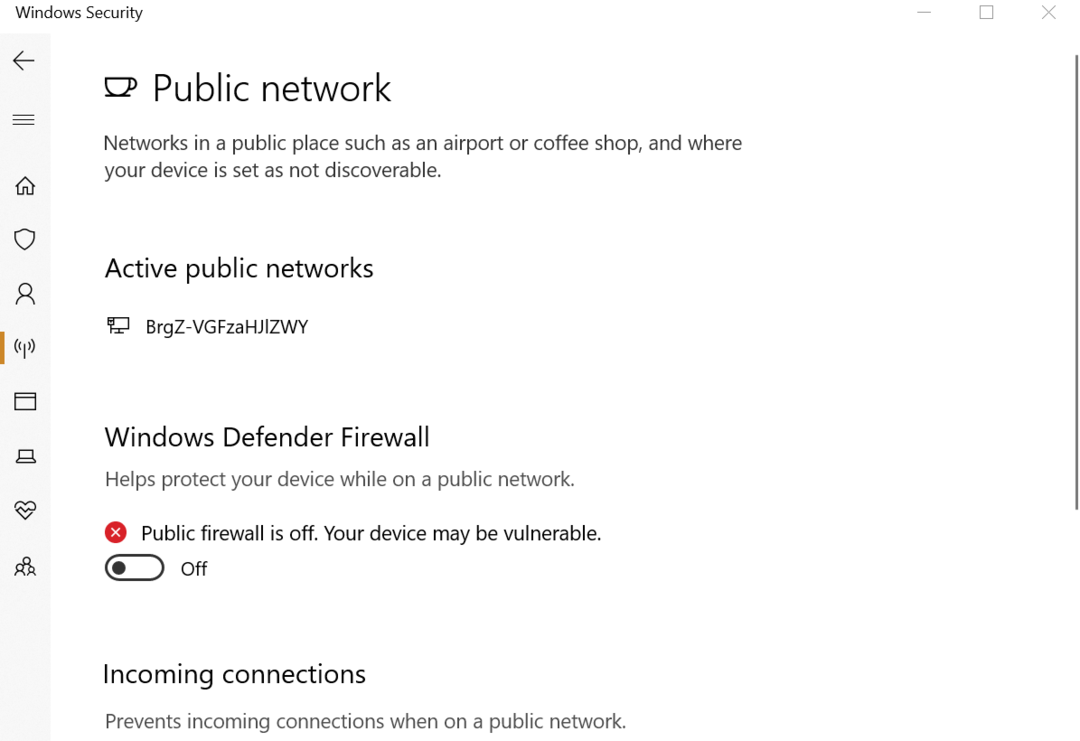
- Vyberte preferovaný typ siete (Verejná, Súkromná alebo Doménová sieť) a vypnite ju Brána firewall programu Windows Defender.
Zakázať antivírusový firewall
Ak máte spustený antivírusový program tretej strany, možno budete musieť vypnúť aj bránu firewall ponúkanú aplikáciou. Firewall môžete deaktivovať z možnosti antivírusových nastavení.
Skúste sa teraz pripojiť pomocou PuTTy. Ak pripojenie prebehne cez internet, musíte upraviť nastavenia brány firewall, aby ste problém vyriešili.
Napriek tomu mať a kompatibilný antivírus riešenie nainštalované na vašom PC vás udrží v bezpečí a chránení po celú dobu bez toho, aby zasahovalo do vašich úloh alebo aktivít.
Preto dôrazne odporúčame vybrať si ten najlepší antivírus pre váš počítač, aj keď práve teraz ako dočasné riešenie musíte vypnúť bránu firewall a vyriešiť tento problém. Neodporúča sa byť zraniteľný voči nebezpečným útokom v celej sieti.
Ďalšie opravy
Ak vám žiadna z opráv nefungovala, môžete skúsiť reštartovať server SSH alebo reštartovať servery.
Ak váš server nastavil niekto iný, je možné, že presunul predvolený port podľa vlastného uváženia. Kontaktujte a požiadajte o konfiguračné uzly, aby ste získali lepšiu predstavu o portoch.
Ak používate plne spravovaný server, kontaktujte podporu. Ak je problém na strane poskytovateľa hostingu, správca systému problém vyrieši.
V neposlednom rade začnite používať iné alternatívy k Putty, ako napríklad iné SH terminály, ktoré vám môžu pomôcť v prípade, že narazíte na chybu, ktorá je špecifická pre PuTTY.
Záver
Závažná chyba Putty „Chyba siete: chyba odmietnutia pripojenia sa môže vyskytnúť z niekoľkých dôvodov a pokúsil som sa uviesť najbežnejšie problémy a ich riešenia.
Ak vám však opravy uvedené v tomto článku nefungujú, môžete sa opýtať na fórach týkajúcich sa vášho zariadenia alebo operačného systému, v ktorom sa chyba zobrazuje.
Dajte nám vedieť, či niektorá z opráv fungovala pre vás alebo či máte riešenie, ktoré nie je uvedené v článku v komentároch nižšie.
 Stále máte problémy?Opravte ich pomocou tohto nástroja:
Stále máte problémy?Opravte ich pomocou tohto nástroja:
- Stiahnite si tento nástroj na opravu počítača na TrustPilot.com hodnotené ako skvelé (sťahovanie začína na tejto stránke).
- Kliknite Spustite skenovanie nájsť problémy so systémom Windows, ktoré by mohli spôsobovať problémy s počítačom.
- Kliknite Opraviť všetko na opravu problémov s patentovanými technológiami (Exkluzívna zľava pre našich čitateľov).
Používateľ Restoro stiahol 0 čitateľov tento mesiac.
často kladené otázky
Uistite sa, že máte PuTTY aktualizovaný na najnovšiu verziu. Potom skontrolujte miestny antivírusový softvér alebo softvér brány firewall a uistite sa, že neblokujú aplikáciu. Nakoniec sa uistite, že ste zadali správne informácie a že server, ku ktorému sa pokúšate pripojiť, je dostupný.
PuTTY je možno najpopulárnejší softvér v systéme Windows, ktorý sa používa na pripojenie k vzdialenému serveru prostredníctvom protokolov SSH alebo Telnet. PuTTY NEpodporuje FTP a na to by ste potrebovali iný softvér. Skontrolujte náš zoznam najlepšie automatizované FTP nástroje.
Každý softvér brány firewall má iné rozhranie a dostupné možnosti. Väčšina má zoznamy nazývané whitelisty alebo povolené zoznamy, do ktorých pridáte PuTTY, aby ste sa uistili, že je to povolené. Prečítajte si ďalšie informácie a kroky, ako na to skontrolujte, či blokuje brána Windows Firewall niečo.


